Како вратити свој Инстаграм након што сте онемогућени?
Pronađite detaljne korake kako da vratite svoj Instagram nalog nakon što je onemogućen.
С обзиром да већина људи ради од куће, није изненађење видети пораст употребе апликација за видео конференције и услуга за ћаскање.
До пре неколико недеља нико није тражио апликацију за видео конференције. За видео позиве користили су ВхатсАпп или ФацеТиме . Али како је расла потреба за сарадњом са тимовима, Зоом је постао добро позната опција за видео конференцију. Ово је променило ствари, преко ноћи, и Зоом је постао најпреузета апликација.
У САД је од 26. марта до 1. априла постала најпреузета апликација и овим је компанија додала 2,2 милиона нових корисника у поређењу са 1,19 милиона корисничке базе у 2019.
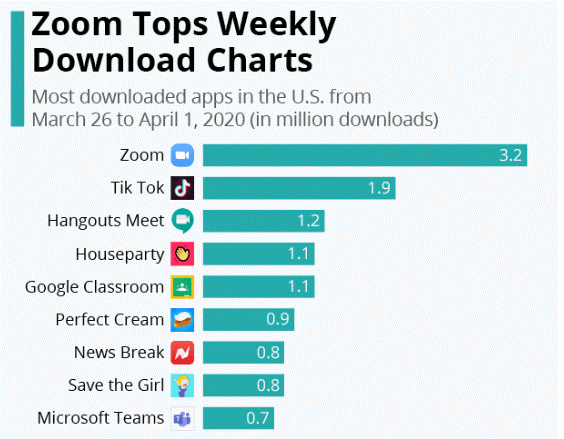
Све ово говори о Зоомовој причи о успеху, али са толико популарности и употребе, Зоом је постао мета нападача. Разне забринутости везане за безбедност и приватност у вези са Зоом-ом су изнете на видело, а био је на мети Зоом Бомберс-а.
Озбиљан безбедносни проблем у вези са Зоом веб камерама је откривен, чак и када је софтвер за видео конференције био деинсталиран, могао је да украде податке.
Ово је био само почетак са проблемима као што су ЗоомБомбинг , дељење података корисника иОС-а са Фацебоок-ом, грешка у генерисању УРЛ адреса која омогућава хакерима да прислушкују све. Све ово је учинило кориснике параноичнима и почели су да траже Зоом алтернативе, али ниједна није могла да издржи.
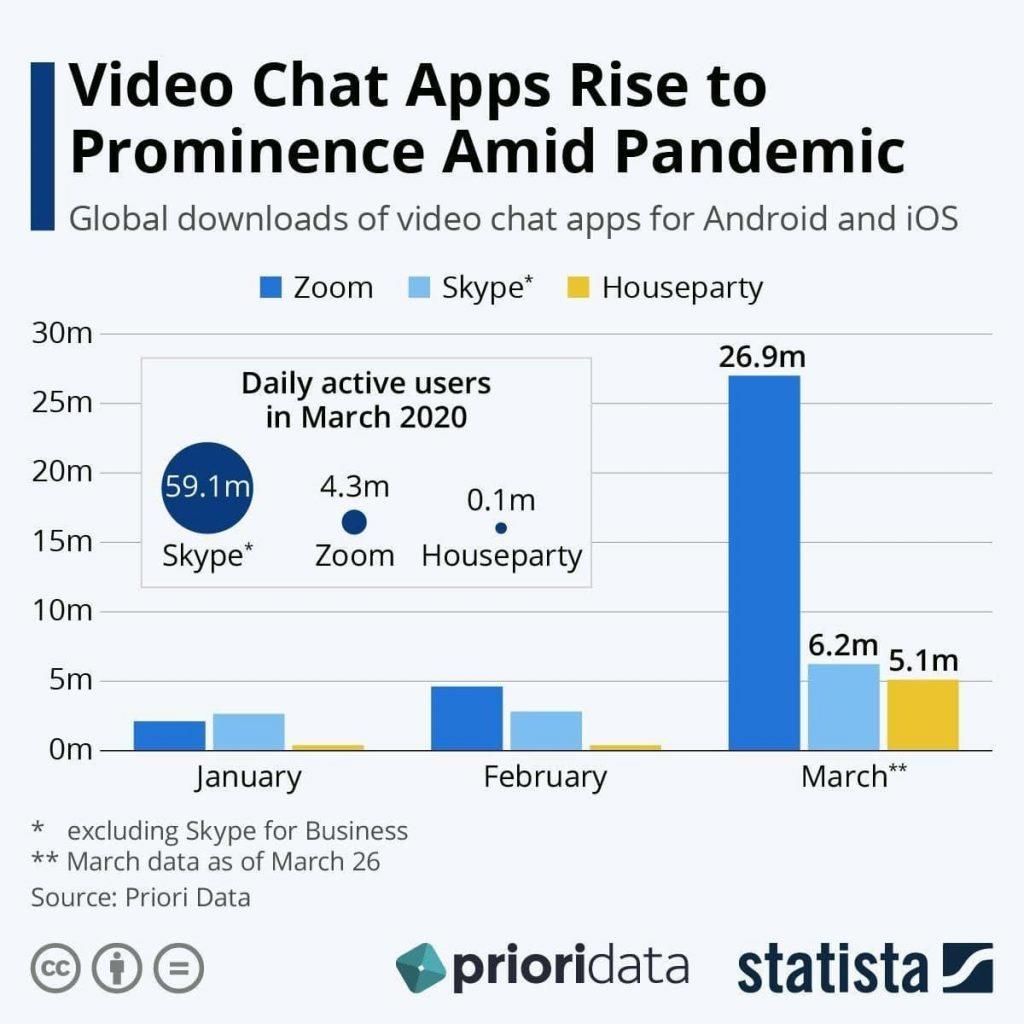 Да би се позабавила овим проблемима, компанија је почела да објављује ажурирања и додала нове функције. Дакле, ево одређених савета помоћу којих можете заштитити свој Зоом састанак.
Да би се позабавила овим проблемима, компанија је почела да објављује ажурирања и додала нове функције. Дакле, ево одређених савета помоћу којих можете заштитити свој Зоом састанак.
Како да обезбедите Зоом састанке?
Најлакши начин да обезбедите Зоом Меетинг је да их заштитите лозинком и користите чекаоницу. Обе ове сигурносне функције су недавно додате како би понудиле већу сигурност. Поред овога корисници могу закључати састанак, онемогућити опцију придруживања пре домаћина и урадити много више ствари.
Уз помоћ једноставне инфографике, покушали смо да објаснимо савете како да Зоом састанци буду сигурни.
Користећи ове савете, надамо се да ћете моћи да обезбедите своје Зоом састанке и да правилно користите Зоом апликацију за видео конференције. Стога ниједан софтвер није у потпуности без грешака, одрицање од Зоом-а само зато што су откривени одређени проблеми у вези са приватношћу неће бити одлична идеја.
Зоом је решио проблем и сада нуди различите безбедносне опције. Користите их да бисте остали безбедни када правите Зоом састанке и лако сарађујте са својим тимовима.
Надамо се да ћете користити ове савете. Обавестите нас који савет сте сматрали корисним и како је помогао. Ваше повратне информације су важне, молимо вас да их поделите у одељку за коментаре испод.
Pronađite detaljne korake kako da vratite svoj Instagram nalog nakon što je onemogućen.
Желите да избришете истекле пропуснице и средите Аппле новчаник? Пратите док објашњавам у овом чланку како да уклоните ставке из Аппле новчаника.
Било да сте одрасла или млада особа, можете испробати ове апликације за бојење да бисте ослободили своју креативност и смирили свој ум.
Овај водич вам показује како да решите проблем са вашим Аппле иПхоне или иПад уређајем који приказује погрешну локацију.
Погледајте како можете да омогућите и управљате Не узнемиравај на иПад-у како бисте се могли фокусирати на оно што треба да урадите. Ево корака које треба пратити.
Погледајте различите начине на које можете повећати своју тастатуру на иПад-у без апликације треће стране. Такође погледајте како се тастатура мења са апликацијом.
Да ли се суочавате са грешком иТунес не открива иПхоне или иПад на вашем Виндовс 11 рачунару? Испробајте ове проверене методе да одмах решите проблем!
Осећате да ваш иПад не ради брзо? Не можете да надоградите на најновији иПадОС? Пронађите овде знакове који говоре да морате да надоградите иПад!
Тражите кораке како да укључите аутоматско чување у програму Екцел? Прочитајте овај водич о укључивању аутоматског чувања у Екцел-у на Мац-у, Виндовс 11 и иПад-у.
Погледајте како можете да држите своје лозинке у Мицрософт Едге-у под контролом и спречите прегледач да сачува све будуће лозинке.







